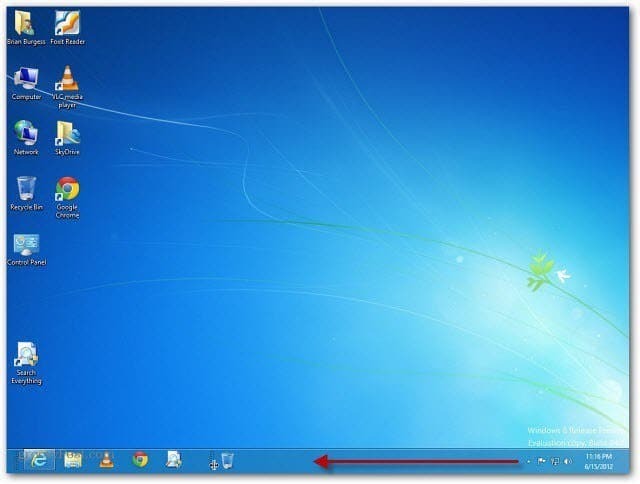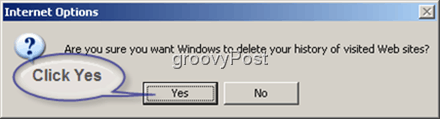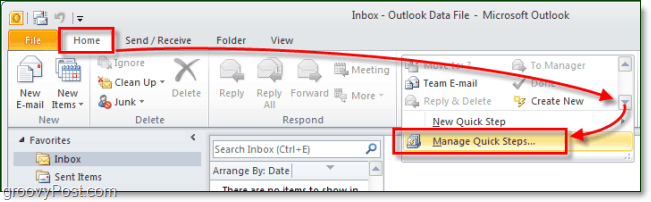Cómo apagar o reiniciar Windows 11
Microsoft Ventanas 11 Héroe / / July 06, 2021

Ultima actualización en

Una de las cosas más fáciles de hacer es apagar, reiniciar o cerrar sesión en su computadora. Pero con un nuevo sistema operativo, el proceso puede parecer extraño al principio. Así es como en Windows 11.
Cuando se trata de tecnología, una de las cosas más fáciles que se le ocurren es apagar o reiniciar el dispositivo. Sin embargo, cuando se trata de una pieza de hardware nueva más un nuevo sistema operativo, puede ser más difícil de lo que cree, especialmente si nunca lo ha hecho antes. yo recuerdo eso apagar Windows 8 fue un desafío la primera vez. Pero Windows 11 es sencillo y es como cerrar Windows 10. La principal diferencia es que la GUI se ve un poco diferente. A continuación, se explica cómo apagar o reiniciar Windows 11 por primera vez.
Apague Windows 11 desde el escritorio
Si está familiarizado con Windows 10, apagar Windows 11 desde el escritorio no debería causar muchos problemas. En primer lugar, puede hacer clic en el
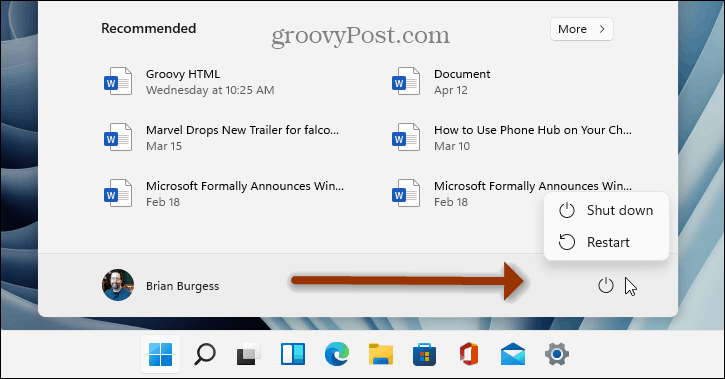
Otra opción que tiene es hacer clic derecho en el botón Inicio y luego hacer clic en el "Apagar o cerrar sesión”Menú. Eso le da tres opciones: Cerrar sesión, Apagar o Reiniciar la PC.
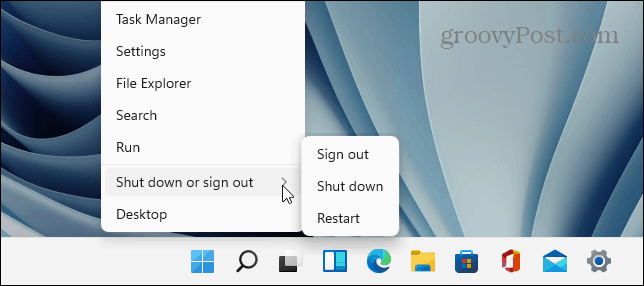
También vale la pena señalar que en lugar de hacer clic con el botón derecho en el botón Inicio, puede usar el método abreviado de teclado Tecla de Windows + X para abrir el llamado "menú de usuario avanzado". Eso le dará los mismos botones de apagado, reinicio y cierre de sesión que se muestran arriba.
Cierre Windows 11 al estilo de la vieja escuela
El método de la vieja escuela para apagar su PC en Windows 11 también funciona. Puedes usar el atajo de tecladoAlt + F4. Eso cierra todas sus aplicaciones y muestra la siguiente pantalla.
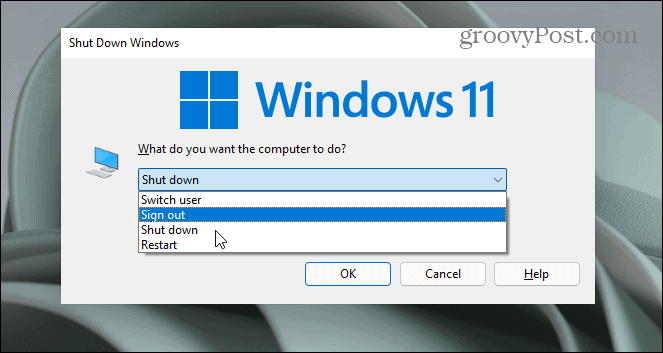
Aquí es donde puede elegir entre las siguientes opciones de energía:
- Cambiar de usuario
- desconectar
- Cerrar
- Reanudar
Por supuesto, también puede acceder a las opciones de energía desde la pantalla de bloqueo. Haga clic en el botón de encendido en la esquina inferior derecha de la pantalla.
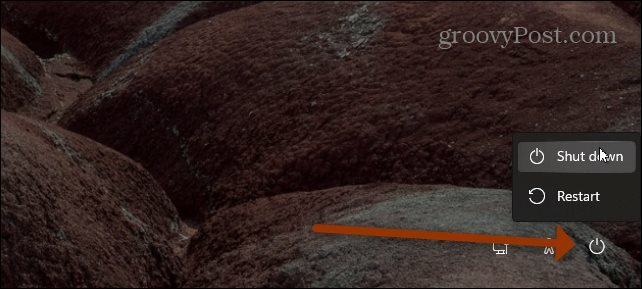
Eso es básicamente todo lo que hay que hacer si desea cerrar desde la GUI en Windows 11. Si quieres ser más geek, siempre puedes crear un atajo para apagar o reiniciar Windows. Pero, hay suficientes métodos simples para hacerlo, por lo que también podría usarlos.
Cómo borrar la caché, las cookies y el historial de navegación de Google Chrome
Chrome hace un excelente trabajo al almacenar su historial de navegación, caché y cookies para optimizar el rendimiento de su navegador en línea. El suyo es cómo ...
Coincidencia de precios en la tienda: cómo obtener precios en línea mientras compra en la tienda
Comprar en la tienda no significa que deba pagar precios más altos. Gracias a las garantías de igualación de precios, puede obtener descuentos en línea mientras compra en ...
Cómo regalar una suscripción a Disney Plus con una tarjeta de regalo digital
Si ha estado disfrutando de Disney Plus y desea compartirlo con otros, aquí le mostramos cómo comprar una suscripción de regalo de Disney + para ...
Su guía para compartir documentos en Documentos, Hojas de cálculo y Presentaciones de Google
Puede colaborar fácilmente con las aplicaciones web de Google. Aquí está su guía para compartir en Documentos, Hojas de cálculo y Presentaciones de Google con los permisos ...